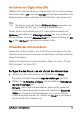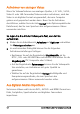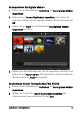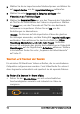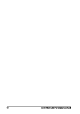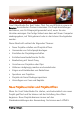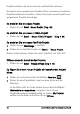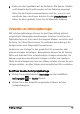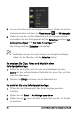Operation Manual
54 Corel VideoStudio Pro Benutzerhandbuch
3 Wählen Sie die zu importierenden Medienclips aus und klicken Sie
auf Import starten, um die Importeinstellungen aufzurufen.
4 Wählen Sie unter Importziel In Zeitachse einfügen oder
Videodatum als Titel hinzufügen.
5 Wählen Sie Gesamtes Video aus, um den Timecode der Videodatei
als Titel für die Gesamtdauer des Videos zu importieren. Wählen
Sie Dauer aus, um den Timecode als Titel für eine bestimmte
Zeitspanne zu importieren. Klicken Sie auf OK, um die
Einstellungen zu übernehmen.
Hinweis: Sie können auf alle importierten Videos die gleichen
Einstellungen anwenden, und das Dialogfeld Importeinstellungen
ausblenden. Dazu aktivieren Sie das Kontrollkästchen Diese
Einstellung übernehmen und nicht mehr fragen. Außerdem
können Sie wahlweise das gleiche Kontrollkästchen im Dialogfeld
Einstellungen auf der Registerkarte Aufnahme aktivieren. Weitere
Informationen finden Sie unter „Anpassen des Arbeitsbereichs”
auf Seite 41.
Scannen und Trennen von Szenen
Ein einzelnes DV-Band kann Videos enthalten, die zu verschiedenen
Zeitpunkten aufgenommen wurden. Corel
VideoStudio Pro erkennt
diese Segmente automatisch und speichert sie als separate Dateien.
So finden Sie Szenen in Ihrem Video
• Ziehen Sie den Shuttle-Slider, um mit unterschiedlichen
Geschwindigkeiten vorwärts und rückwärts im Video zu
navigieren.